在我們進行CAD三維建模的時候,會經常遇到模型中差集的使用,其針對模型中的差集,我們首先要知道什么是差集,差集對我們有什么作用,我們在軟件,如果遇到,我們該如何使用?
CAD三維建模中差集使用:
1、打開CAD軟件,先點視圖—三維視圖——東南等軸測

完成之后,你會看見二維平面坐標,現在變成了三維坐標,如下圖:

2、再來繪制一個圓,直徑為100,圓心坐標為(0,0,0)注意,在三維繪圖時,用鼠標點擊的方法無法拾取圓心,必須手工輸入坐標。

繪制完成之后,如下圖所示:

3、為了方便觀察,我們現在就開始打開“體著色”,方法:視圖—著色——體著色。如下圖:

點完之后,圖形是沒有什么變化,但是坐標軸會變成彩色。如下圖所示:

4、我們初中的時候就學過,線由點組成,面由線組成,體由面組成。我們要用CAD繪制出三維立體圖,就必須先繪制一個面出來,可是我們現在所畫的只是一個圓框而己。那怎么辦呢?我們可以用”面域”工具將這個圓框變成一個面。方法:繪圖——面域——然后用鼠標左鍵點擊圓框,再點鼠標右鍵,表示確認。如下圖所示:

面域做好之好,就會出現一個白色的圓平面。

4、現在開始生成立體圖了,方法:繪圖—實體—拉伸,然后點擊那個面域,再點右鍵表示確認,然后觀察左下角的提示,要求輸入拉伸長度,你就輸入100,接著又提示輸入傾斜角度,你直接按回車鍵,表示0度。

做好之后效果如下

5、接著,我們再繪制一個小圓,方法:繪圖——圓—圓心直徑。圓心坐標就輸入(0,0,100)
直徑為50

6、畫完之后你是不是找到你所繪制的小圓了?不要緊張,這是因為那個大圓擋住了你的視線,為了便于觀察,我們把立體圖改為三維線框顯示吧,方法:視圖—著色—三維線框。改好之后,效果如下圖:

7、接著對小圓做一個面域。方法:繪圖—面域——用鼠標的左鍵點擊小圓的邊框。然后點右鍵確認。

8、再生成小圓柱的三維立體圖,方法:繪圖——實體——拉伸——輸入拉伸高度為—150,拉伸的角度為0度。

完成之的效果如下圖所示:

9、為了方便觀察效果,我們再點擊視圖—著色—體著色。

看到如下效果,上方是一個大圓柱,下方有一個小圓柱。略為突出一點,這張圖可能觀察得不是很清楚吧,不過沒有關系,我們把它轉過來,就可以看得更清楚了。方法:視圖—三維動態觀察器——然后按住你的鼠標左鍵不要松手,然用用鼠標拖動,就可以動態地觀察這個三維立體圖了。

9、我們現在開始,把這個大圓打一個孔吧,方法:修改:實體編輯——差集,然后用鼠標左鍵點擊大圓柱的邊框,然后點鼠標右鍵表示結束,再用鼠標的左鍵點擊小圓柱的邊框,然后用鼠標的右鍵表示結束。然后你就可以看到最終的效果圖了。





以上就是在CAD軟件中,在CAD三維建模的時候,如果遇到差集的情況下,我們可以通過上面的內容了解下相關的使用。今天就介紹這么多了。安裝浩辰CAD軟件試試吧。更多CAD教程技巧,可關注浩辰CAD官網進行查看。

2023-03-13

2023-03-01
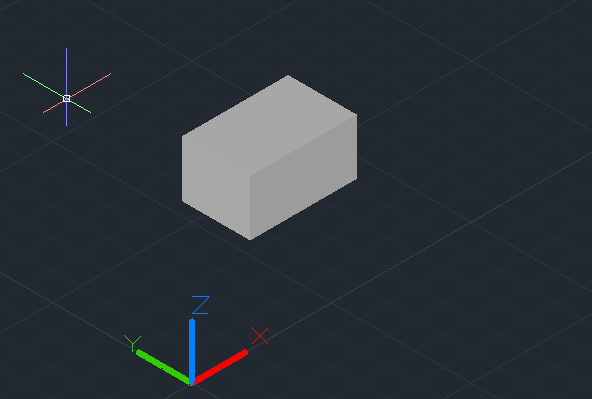
2021-05-21

2019-12-13

2019-11-14
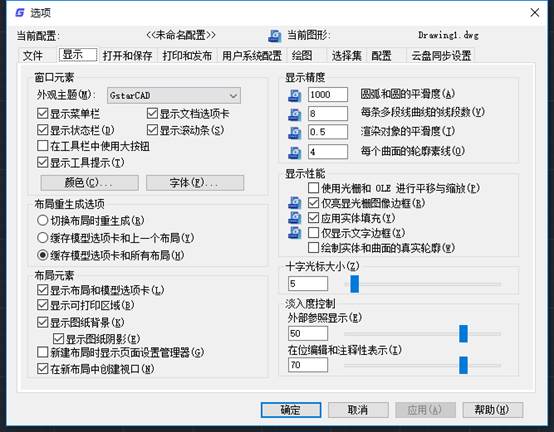
2019-11-14
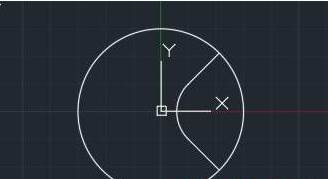
2019-10-12
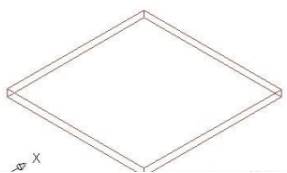
2019-08-16

2019-08-16
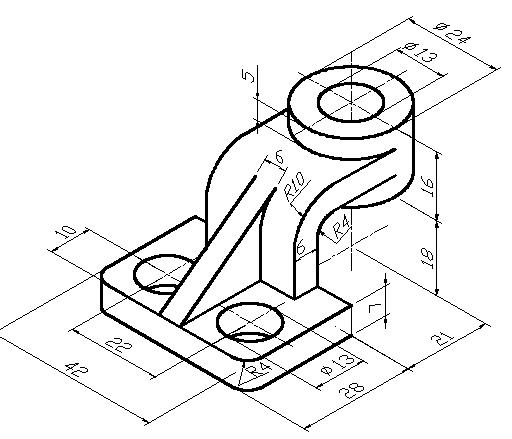
2019-08-13
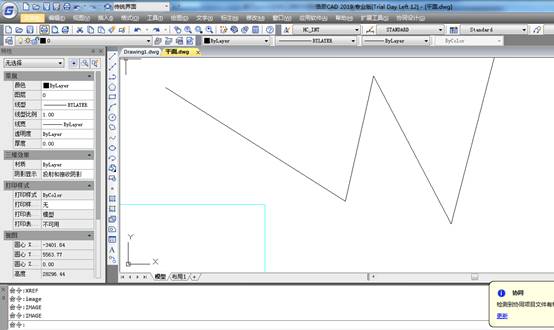
2019-08-13

2019-08-09
